- โปรแกรมฟรี EaseUS
- Data Recovery Wizard Free
- Todo Backup Free
- Partition Master Free
หน้าสารบัญ
อัปเดตเมื่อ Jul 09, 2025
หากคุณพบ ข้อผิดพลาดการบูต Windows 0xc0000098 และกำลังมองหาวิธีแก้ไข คุณมาถูกที่แล้ว วันนี้บทความจาก EaseUS จะบอกคุณว่าข้อผิดพลาดนี้คืออะไร สาเหตุของข้อผิดพลาดนี้ และวิธีแก้ไขที่เป็นไปได้ อาการหลักของข้อผิดพลาดการบูต Windows 0xc0000098 คือปัญหาหน้าจอสีน้ำเงิน ซึ่งมักจะป้องกันไม่ให้ระบบ Windows ของคุณบูต โดยปกติแล้ว ข้อมูลการกำหนดค่าการบูต (BCD) จะแจ้งให้ Windows ทราบว่าต้องบูตอย่างไรเมื่อทำงานบนพีซี สาเหตุของข้อผิดพลาดนี้อาจแตกต่างกัน ซึ่งเราจะอธิบายต่อไป ดังนั้นอ่านโพสต์นี้จนจบเพื่อทำความเข้าใจอย่างถูกต้อง
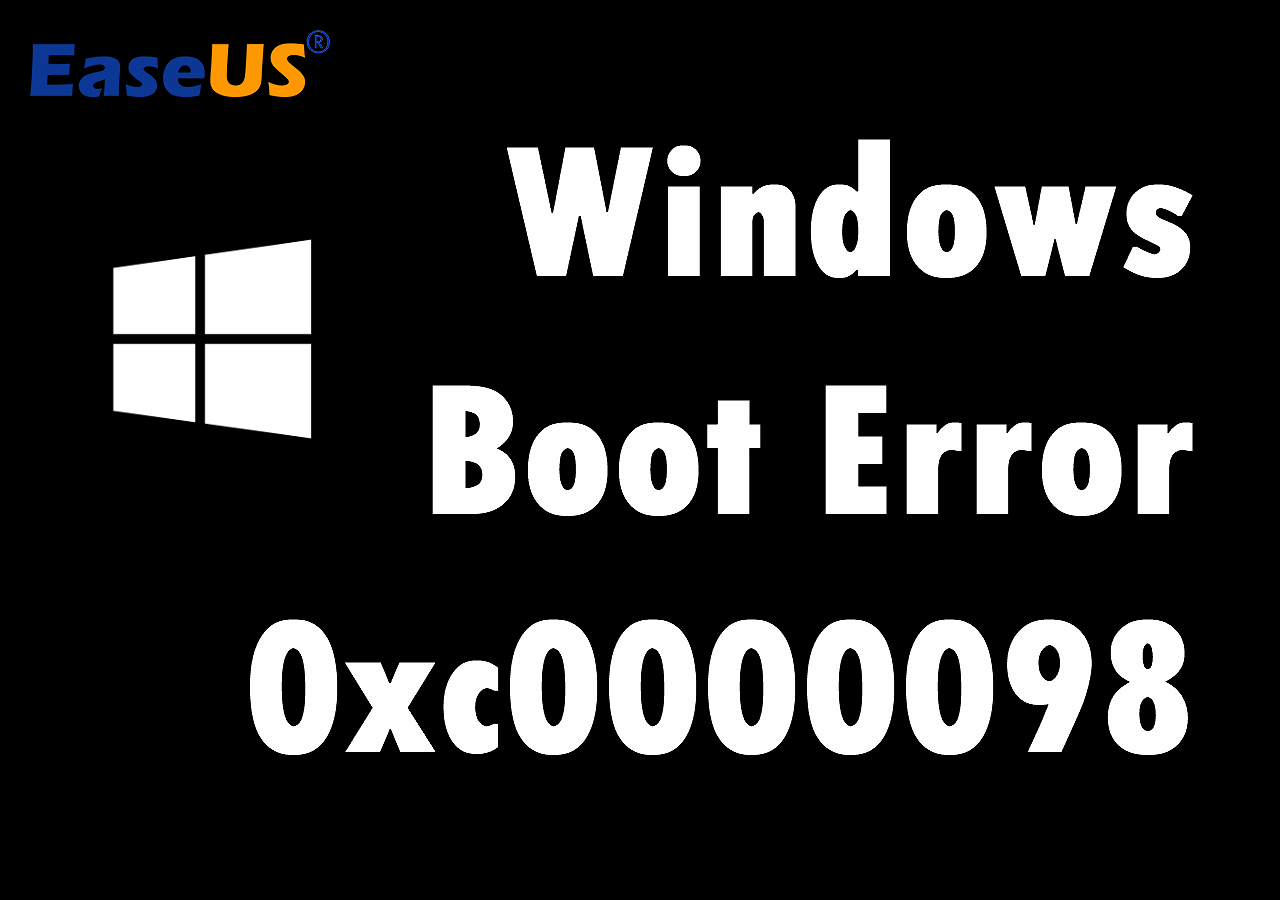
วิธีแก้ไขข้อผิดพลาดการบูต Windows 0xc0000098 ด้วย 7 วิธีแก้ไข
ที่นี่เราจะนำเสนอวิธีแก้ปัญหาที่ดีที่สุดและได้ผล 7 วิธีที่สามารถแก้ไขข้อผิดพลาดการบูต Windows 0xc0000098 ของคุณได้อย่างรวดเร็ว เราขอแนะนำให้คุณปฏิบัติตามขั้นตอนทั้งหมดในแต่ละวิธีอย่างถูกต้องเพื่อให้ได้ผลลัพธ์ที่ดีที่สุด
วิธีที่ 1. ใช้เครื่องมือซ่อมแซมการเริ่มต้นระบบ
หากคุณพบข้อผิดพลาดการบูต Windows 0xc0000098 การเรียกใช้การซ่อมแซมการเริ่มต้นระบบจะช่วยแก้ไขปัญหาของคุณได้ ทำตามขั้นตอนด้านล่างเพื่อดำเนินการตามขั้นตอนนี้ให้เสร็จสิ้น
ขั้นตอนที่ 1. บูตเข้าสู่ Windows Recovery Environment คลิกที่ "แก้ไขปัญหา" จากนั้นเลือก "ตัวเลือกขั้นสูง"
ขั้นตอนที่ 2. ตอนนี้ ภายใต้หน้าตัวเลือกขั้นสูง ให้คลิกตัวเลือก "การซ่อมแซมการเริ่มต้น"

ขั้นตอนที่ 3 กระบวนการซ่อมแซมเมื่อเริ่มระบบจะเริ่มต้นขึ้น โดยจะวินิจฉัยพีซีของคุณและพยายามซ่อมแซมหากมีปัญหาใดๆ ภายในไฟล์ระบบของคุณ
ตอนนี้ตรวจสอบว่าปัญหาได้รับการแก้ไขแล้วหรือยังคงอยู่หรือไม่
วิธีที่ 2 สร้าง BCD ใหม่โดยใช้ซอฟต์แวร์ของบริษัทอื่น
การสร้าง BCD ใหม่สามารถแก้ไขข้อผิดพลาด Windows Boot Error 0xc0000098 ได้อย่างรวดเร็ว และสิ่งที่ดีที่สุดคือคุณสามารถทำได้โดยใช้ซอฟต์แวร์บุคคลที่สามที่เชื่อถือได้ เราขอแนะนำให้คุณใช้ EaseUS Partition Master Professional ที่นี่
นี่คือเครื่องมือขั้นสูงที่มาพร้อมฟีเจอร์ Boot Repair อันทรงพลัง อัลกอริทึมขั้นสูงของเครื่องมือนี้สามารถระบุปัญหาการเริ่มระบบและรหัสข้อผิดพลาดในการบูตได้หลายประเภท และแก้ไขปัญหาเหล่านี้ได้อย่างรวดเร็ว ตอนนี้ มาดูขั้นตอนต่างๆ ในการทำ Boot Repair กัน
ขั้นตอนที่ 1. เริ่ม EaseUS Partition Master หลังจากเชื่อมต่อไดรฟ์ภายนอก/USB เข้ากับคอมพิวเตอร์ของคุณแล้ว ไปที่ "Bootable Media" และคลิก "Create bootable media"

ขั้นตอนที่ 2 เลือกไดรฟ์ USB หรือซีดี/ดีวีดีที่มีอยู่ แล้วคลิก "สร้าง" นอกจากนี้ คุณยังสามารถเบิร์นไฟล์ ISO ของ Windows ลงในสื่อจัดเก็บข้อมูลได้อีกด้วย

ขั้นตอนที่ 3 เชื่อมต่อไดรฟ์ที่สามารถบูตได้ที่สร้างขึ้นกับคอมพิวเตอร์เครื่องใหม่ แล้วรีบูตคอมพิวเตอร์โดยกด F2/Del ค้างไว้เพื่อเข้าสู่ BIOS จากนั้นตั้งค่าไดรฟ์ที่สามารถบูตได้ของ WinPE เป็นดิสก์สำหรับบูต แล้วกด F10 เพื่อออก
ขั้นตอนที่ 4. บูตคอมพิวเตอร์อีกครั้งและเข้าสู่อินเทอร์เฟซ WinPE จากนั้นเปิด EaseUS Partition Master และคลิก "Boot Repair" ภายใต้ตัวเลือก "Toolkit"

ขั้นตอนที่ 5: เลือกระบบที่คุณต้องการซ่อมแซมและคลิก "ซ่อมแซม"

ขั้นตอนที่ 6. รอสักครู่ คุณจะได้รับการแจ้งเตือนว่าระบบได้รับการซ่อมแซมเรียบร้อยแล้ว คลิก "ตกลง" เพื่อสิ้นสุดกระบวนการซ่อมแซมการบูต

⭐ติดต่อเรา
มีสถานการณ์พิเศษที่ไม่ได้กล่าวถึงที่นี่หรือไม่ ที่ปรึกษาที่มีประสบการณ์ของเรายินดีให้บริการโซลูชันที่ปรับแต่งได้ตามความต้องการ:
ผู้เชี่ยวชาญของ EaseUS พร้อมให้บริการแบบตัวต่อตัว (ตลอด 24 ชั่วโมงทุกวัน) และช่วยแก้ไขข้อผิดพลาดการบูต Windows, BSOD หรือปัญหาการบูตซ้ำของคอมพิวเตอร์ ผู้เชี่ยวชาญของเราจะเสนอบริการประเมินผลฟรี และวินิจฉัยและแก้ไขปัญหาการบูตระบบล้มเหลว รหัสหยุดทำงานของ Windows และปัญหาความล่าช้าของระบบปฏิบัติการอย่างมีประสิทธิภาพ โดยใช้ประสบการณ์กว่าหลายสิบปีของพวกเขา
- 1. แก้ไข BSOD - หน้าจอสีน้ำเงิน/ดำแห่งความตายที่เกิดจากการอัปเดต Windows หรือเหตุผลอื่น
- 2. กำจัดข้อผิดพลาดการบูตของ Windows เช่น ไม่พบอุปกรณ์ที่สามารถบูตได้ หรือไฟล์ BCD เสียหาย
- 3. ใช้เพื่อแก้ไขรหัส 0X000_error บนระบบ Windows หรือปัญหาการบูตซ้ำของระบบปฏิบัติการ
EaseUS Partition Master เป็นเครื่องมืออเนกประสงค์ที่สามารถ สร้าง MBR ขึ้นใหม่ กู้คืนพาร์ติชันที่สูญหาย ตรวจสอบและแก้ไขพาร์ติชันดิสก์ เป็นต้น เราให้คะแนนเครื่องมือนี้สูงและขอแนะนำให้ดาวน์โหลดและใช้เครื่องมือนี้จากเว็บไซต์อย่างเป็นทางการเท่านั้นเพื่อจุดประสงค์ด้านความปลอดภัย
หากคุณคิดว่าโพสต์นี้มีประโยชน์สำหรับคุณ อย่าลืมแชร์โพสต์นี้กับเพื่อน ๆ และแพลตฟอร์มโซเชียลมีเดียอื่น ๆ ของคุณ
วิธีที่ 3. เรียกใช้ CHKDSK ในพรอมต์คำสั่ง
ข้อผิดพลาดในการบูต 0xc0000098 มักเกิดขึ้นเนื่องจาก เซกเตอร์เสีย ในระบบและสามารถซ่อมแซมได้อย่างง่ายดายโดยการเรียกใช้การตรวจสอบดิสก์ CHKDSK (ตรวจสอบดิสก์) เป็นยูทิลิตี้ในตัวของระบบปฏิบัติการ Windows ที่สแกนฮาร์ดไดรฟ์เพื่อหาข้อผิดพลาดของระบบไฟล์ ที่นี่ เราต้องเรียกใช้คำสั่ง CHKDSK ซึ่งจะตรวจพบปัญหาและแก้ไขภายในไม่กี่นาที ทำตามขั้นตอนด้านล่างเพื่อเรียกใช้คำสั่ง
ขั้นตอนที่ 1. เข้าสู่ Windows Recovery Environment คลิกที่ "Troubleshoot" เลือก "Advanced options" และภายใต้ Advanced options ให้เลือก "Command Prompt" จากนั้นหน้าต่าง Command Prompt จะเปิดขึ้นมา
ขั้นตอนที่ 2. ตอนนี้ให้ป้อนบรรทัดคำสั่ง: chkdsk c: /f การสแกนจะใช้เวลาสักครู่และจะแก้ไขข้อผิดพลาดโดยอัตโนมัติหากมี

ตอนนี้ตรวจสอบว่าปัญหาได้รับการแก้ไขหรือไม่
วิธีที่ 4. เรียกใช้ SFC ออฟไลน์ในพรอมต์คำสั่ง
ข้อผิดพลาดการบูต Windows 0xc0000098 อาจเกิดขึ้นเนื่องจากไฟล์ระบบหายไปหรือเสียหาย ในกรณีเช่นนี้ การสแกน SFC สามารถแก้ไขปัญหาได้สำเร็จ การสแกน SFC มักจะสแกนไฟล์ระบบที่ได้รับการป้องกันทั้งหมดและแทนที่ไฟล์ที่เสียหายหรือหายไปทั้งหมดด้วยสำเนาที่แคชไว้ในโฟลเดอร์ที่บีบอัดที่ %WinDir% \System32\dllcache
ปฏิบัติตามขั้นตอนเพื่อดำเนินการกระบวนการนี้
ขั้นตอนที่ 1 เปิด Command Prompt ตามที่กล่าวถึงในวิธีที่ 3
ขั้นตอนที่ 2. พิมพ์คำสั่ง SFC /scannow และกดปุ่ม "Enter"

ตอนนี้ตรวจสอบว่าปัญหาของคุณได้รับการแก้ไขหรือไม่
อ่านเพิ่มเติม:
วิธีที่ 5. ดำเนินการคืนค่าระบบ
การคืนค่าระบบสามารถแก้ไขข้อผิดพลาด Windows Boot Error 0xc0000098 ได้อย่างมีประสิทธิภาพ โปรดแจ้งให้ฉันทราบขั้นตอนทั้งหมดด้านล่าง
ขั้นตอนที่ 1 เปิดเครื่องพีซีของคุณทันทีที่โลโก้ Windows ปรากฏบนหน้าจอ และกดปุ่มเปิด/ปิดเครื่องอีกครั้งเพื่อหยุดการบูต ทำเช่นนี้บ่อยๆ จนกว่าอุปกรณ์จะบูตเข้าสู่โหมดการกู้คืนของ Windows
ขั้นตอนที่ 2 ตอนนี้ระบบจะทำงานการซ่อมแซมอัตโนมัติโดยอัตโนมัติ หากล้มเหลว ระบบจะแจ้งให้คุณทราบว่าการซ่อมแซมอัตโนมัติไม่สามารถซ่อมแซมพีซีของคุณได้ และให้คุณเลือกตัวเลือกขั้นสูงและปิดระบบ
ขั้นตอนที่ 3 เลือก "ตัวเลือกขั้นสูง" จากนั้นเลือก "แก้ไขปัญหา" ภายใต้หน้าแก้ไขปัญหา ให้คลิก "ตัวเลือกขั้นสูง"
ขั้นตอนที่ 4 ภายใต้ตัวเลือกขั้นสูง ค้นหา "การคืนค่าระบบ" และคลิกที่ตัวเลือกนั้น คลิกปุ่มถัดไปและเลือกจุดคืนค่าเพื่อแก้ไขปัญหาภายในพีซีของคุณ ระบบจะใช้เวลาสักครู่ในการคืนค่า
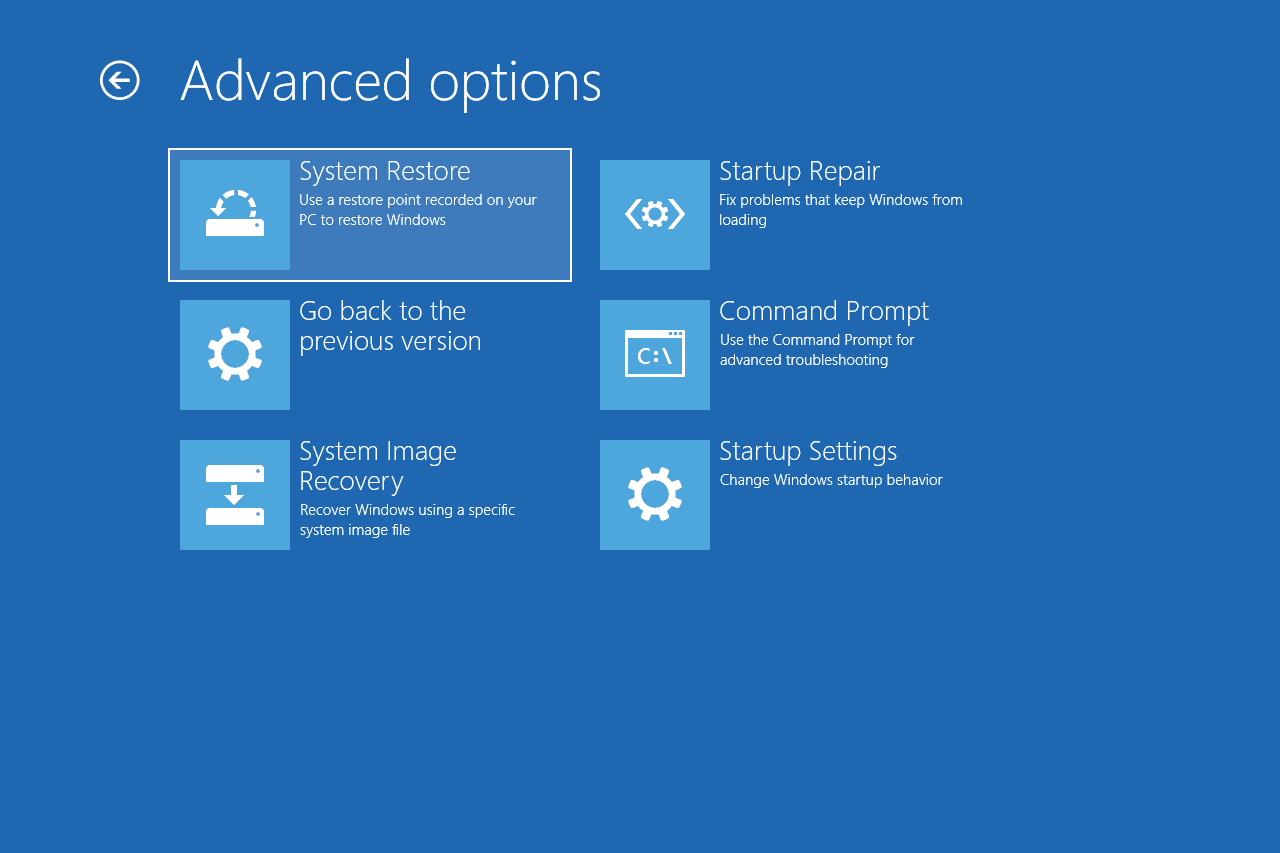
หลังการคืนค่าระบบแล้ว ตรวจสอบว่าปัญหาของคุณได้รับการแก้ไขหรือยังคงมีอยู่หรือไม่
หากคุณไม่พบจุดคืนค่าระบบที่คุณสร้างไว้ก่อนหน้านี้ โปรดอ่านบทความนี้ ซึ่งจะแสดงคำตอบที่คุณต้องการ

จุดคืนค่าระบบ Windows 10 หายไป
หากจุดคืนค่าระบบ Windows 10 หายไป คุณจะทำอย่างไรเพื่อแก้ไขปัญหานี้เนื่องจากไม่มีจุดคืนค่าระบบ หน้านี้มีคำตอบสำหรับคุณ อ่านเพิ่มเติม >>
วิธีที่ 6. รีเซ็ตพีซีนี้
การรีเซ็ตพีซีเป็นอีกวิธีหนึ่งที่มีประสิทธิภาพในการแก้ไขข้อผิดพลาดการบูต Windows 0xc0000098 หากต้องการดำเนินการนี้ ให้ทำตามขั้นตอนด้านล่าง
ขั้นตอนที่ 1 เปิดเครื่องพีซีของคุณทันทีที่โลโก้ Windows ปรากฏบนหน้าจอ และกดปุ่มเปิด/ปิดเครื่องอีกครั้งเพื่อหยุดลำดับการบูต ทำเช่นนี้บ่อยๆ จนกว่าอุปกรณ์จะบูตเข้าสู่โหมดการกู้คืนของ Windows
ขั้นตอนที่ 2 คลิกที่ "แก้ไขปัญหา" ภายใต้หน้าเลือกตัวเลือกของฉัน
ขั้นตอนที่ 3 ตอนนี้จะแสดงตัวเลือกสองตัวเลือกให้คุณเลือก "รีเซ็ตพีซีเครื่องนี้" ซึ่งจะมีสองตัวเลือกให้คุณเลือก: "เก็บไฟล์ของฉันไว้" หรือ "ลบทุกอย่าง" เลือก "เก็บไฟล์ของฉันไว้"
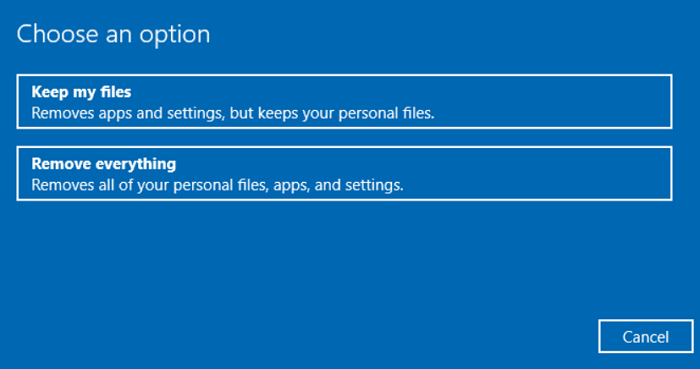
ขั้นตอนที่ 4 ตอนนี้คลิกปุ่ม "รีเซ็ต" บนหน้าจอพร้อมรีเซ็ตพีซีนี้ กระบวนการที่เหลือจะเริ่มขึ้น ซึ่งจะใช้เวลาไม่กี่นาที จากนั้นพีซีของคุณจะเริ่มใหม่
หลังจากรีเซ็ตพีซีแล้ว ตรวจสอบว่าปัญหายังคงอยู่หรือได้รับการแก้ไขแล้ว
วิธีที่ 7. เรียกใช้การติดตั้งแบบ Clean Install
หากวิธีการข้างต้นไม่ได้ผลสำหรับคุณและพีซีของคุณไม่สามารถบู๊ตได้ เราขอแนะนำให้คุณติดตั้งใหม่ทั้งหมดจาก Windows Recovery Environment ปฏิบัติตามขั้นตอนด้านล่างเพื่อดำเนินการให้เสร็จสมบูรณ์อย่างถูกต้อง
ขั้นตอนที่ 1 เปิดเครื่องพีซีของคุณแล้วกดปุ่มเปิด/ปิดอีกครั้งทันทีเพื่อปิดเครื่อง ทำซ้ำบ่อยๆ จนกระทั่งระบบแสดง Windows Recovery Environment
ขั้นตอนที่ 2 คลิกที่ "ตัวเลือกขั้นสูง" และเลือก "แก้ไขปัญหา" จากนั้นคลิกที่ตัวเลือก "รีเซ็ตพีซีเครื่องนี้"
ขั้นตอนที่ 3 คุณจะเห็นตัวเลือกสองตัวเลือก: "เก็บไฟล์ของฉันไว้" และ "ลบทุกอย่าง" เลือก "ลบทุกอย่าง"
ขั้นตอนที่ 4 คุณจะได้รับสองตัวเลือก: "ดาวน์โหลดบนคลาวด์" (ดาวน์โหลดอิมเมจใหม่จากเซิร์ฟเวอร์ของ Microsoft และติดตั้งใหม่) หรือ "ติดตั้งใหม่ในเครื่อง" (ใช้อิมเมจที่มีอยู่ในเครื่องเพื่อติดตั้ง Windows 11 สำเนาใหม่) เลือก "ดาวน์โหลดบนคลาวด์"

ขั้นตอนที่ 5 อีกครั้ง คุณจะได้รับตัวเลือกสองตัวเลือก: เฉพาะไดรฟ์ที่ติดตั้ง Windows และไดรฟ์ทั้งหมด เลือกตัวเลือกแรก
ขั้นตอนที่ 6 เลือกตัวเลือก "ลบเฉพาะไฟล์ของฉัน" หรือ "ทำความสะอาดไดรฟ์อย่างสมบูรณ์" ตามต้องการ และคลิกปุ่ม "รีเซ็ต"
ขั้นตอนที่ 7 เลือกฮาร์ดไดรฟ์ที่จะติดตั้ง Windows 11 บนอุปกรณ์ของคุณ คลิกปุ่ม "ถัดไป" และทำตามคำแนะนำเพื่อติดตั้งและตั้งค่า Windows 11
อย่าลืมแชร์บทความนี้เพื่อช่วยให้ผู้คนแก้ไขข้อผิดพลาดการบูต 0xc0000098 ได้มากขึ้น
สาเหตุของข้อผิดพลาดการบูต Windows 0xc0000098
ไม่ต้องสงสัยเลยว่า Windows Boot Error 0xc0000098 นั้นน่าหงุดหงิดมาก แต่คุณรู้หรือไม่ว่าเหตุใดจึงเกิดขึ้น ในส่วนนี้ เราจะมาทำความเข้าใจถึงสาเหตุของ Windows Boot Error 0xc0000098 โดยละเอียด
ข้อผิดพลาดการบูต Windows 0xc0000098 อาจเกิดขึ้นได้จากหลายสาเหตุ:
- การตั้งค่า BIOS หรือ UEFI ไม่ถูกต้อง
- การเสียหายของเซกเตอร์บูตของดิสก์
- การกำหนดค่าการบูตคู่ล้มเหลว
- การอัปเดต Windows ล้มเหลว
- ไฟล์ BCD เสียหายหรือหายไป
- การกำหนดค่า BCD ด้วยตนเอง
- การติดมัลแวร์
- ไดร์เวอร์ฮาร์ดไดรฟ์ไม่เข้ากัน
- ข้อผิดพลาดในการเขียนดิสก์
- ไฟฟ้าดับ
- ปัญหาเซกเตอร์บูต
บทสรุป
ที่นี่เราได้กล่าวถึงเจ็ดวิธีในการแก้ไขข้อผิดพลาดการบูต Windows 0xc0000098 เราขอแนะนำให้คุณลองใช้วิธีทั้งหมดเหล่านี้และลองสัมผัสประสบการณ์ว่าวิธีใดได้ผลดีที่สุดสำหรับคุณ หากคุณไม่เชี่ยวชาญด้านเทคนิค ให้ลองใช้วิธีที่สองและใช้เครื่องมือ EaseUS Partition Master ที่เชื่อถือได้ที่สุดเพื่อแก้ไขข้อผิดพลาด
คำถามที่พบบ่อยเกี่ยวกับข้อผิดพลาดการบูต Windows 0xc0000098
ในส่วนนี้ เราจะตอบคำถามที่พบบ่อยเกี่ยวกับข้อผิดพลาดการบูต Windows 0xc0000098 ซึ่งจะช่วยคลายข้อสงสัยของคุณ ดังนั้นอย่าข้ามส่วนนี้ไป
1. รหัสข้อผิดพลาด 0xc0000098 บน BCD ที่บูตคืออะไร
รหัสข้อผิดพลาด 0xc0000098 เมื่อบูต BCD เป็นความล้มเหลวร้ายแรงของ Windows เมื่อระบบปฏิบัติการไม่สามารถค้นหาหรือเข้าถึงไฟล์ข้อมูลการกำหนดค่าการบูต (BCD) ที่จำเป็นได้ ไฟล์ BCD เป็นส่วนประกอบระบบที่สำคัญซึ่งมีข้อมูลเกี่ยวกับพาร์ติชันระบบปฏิบัติการและตัวเลือกการบูต หากไม่มีไฟล์ BCD ที่ถูกต้อง Windows จะไม่สามารถบูตได้อย่างถูกต้อง ส่งผลให้เกิดหน้าจอสีน้ำเงินแห่งความตาย (BSOD) อันเป็นที่เลื่องลือ
2. ฉันจะแก้ไขรหัสข้อผิดพลาด 0xc0000098 ใน Windows 10 โดยไม่ต้องใช้ซีดีได้อย่างไร
หากต้องการแก้ไขรหัสข้อผิดพลาด 0xc0000098 ใน Windows 10 โดยไม่ต้องใช้ซีดี คุณสามารถใช้วิธีการต่อไปนี้:
- สร้างสื่อการติดตั้ง Windows ที่สามารถบูตได้
- เรียกใช้เครื่องมือซ่อมแซมการเริ่มต้นระบบ
- สร้างไฟล์ BCD ใหม่โดยใช้คำสั่งพรอมต์คำสั่งการกู้คืนของ Windows (bootrec /fixmbr, bootrec /fixboot, bootrec /rebuildbcd)
3. รหัสข้อผิดพลาดไฟล์ BCD 0xc00000f คืออะไร
รหัสข้อผิดพลาด 0xc00000f เป็นข้อผิดพลาดที่ทำให้ Windows หยุดบูต ซึ่งเกิดขึ้นเมื่อระบบปฏิบัติการไม่สามารถค้นหาหรือเข้าถึงไฟล์ Boot Configuration Data (BCD) ที่สำคัญได้ ไฟล์ BCD เป็นส่วนประกอบสำคัญของระบบที่ประกอบด้วยข้อมูลสำคัญเกี่ยวกับพาร์ติชันระบบปฏิบัติการและตัวเลือกการบูต หากไม่มีไฟล์ BCD ที่ถูกต้อง Windows จะไม่สามารถบูตได้อย่างถูกต้อง ส่งผลให้เกิดหน้าจอสีน้ำเงินแห่งความตาย (BSOD) อันน่าปวดหัว
เราสามารถช่วยคุณได้อย่างไร?
บทความที่เกี่ยวข้อง
-
ทำไมฟอร์แมต USB เป็น NTFS ไม่ได้? ทำตามเพื่อเรียนรู้สาเหตุและวิธีแก้ไข [บทช่วยสอน 2024]
![author icon]() Suchat/2025/07/09
Suchat/2025/07/09 -
วิธีติดตั้ง Windows 10 บน Raspberry Pi 4 [ทีละขั้นตอน]
![author icon]() Suchat/2025/07/09
Suchat/2025/07/09 -
เครื่องมือฟอร์แมต FAT32 ฟรี - EaseUS
![author icon]() Suchat/2025/07/09
Suchat/2025/07/09 -
3 วิธีติดตั้ง Windows 10 จาก USB บนพีซีเครื่องใหม่
![author icon]() Suchat/2025/07/09
Suchat/2025/07/09
EaseUS Partition Master

จัดการพาร์ติชั่นและเพิ่มประสิทธิภาพดิสก์อย่างมีประสิทธิภาพ

